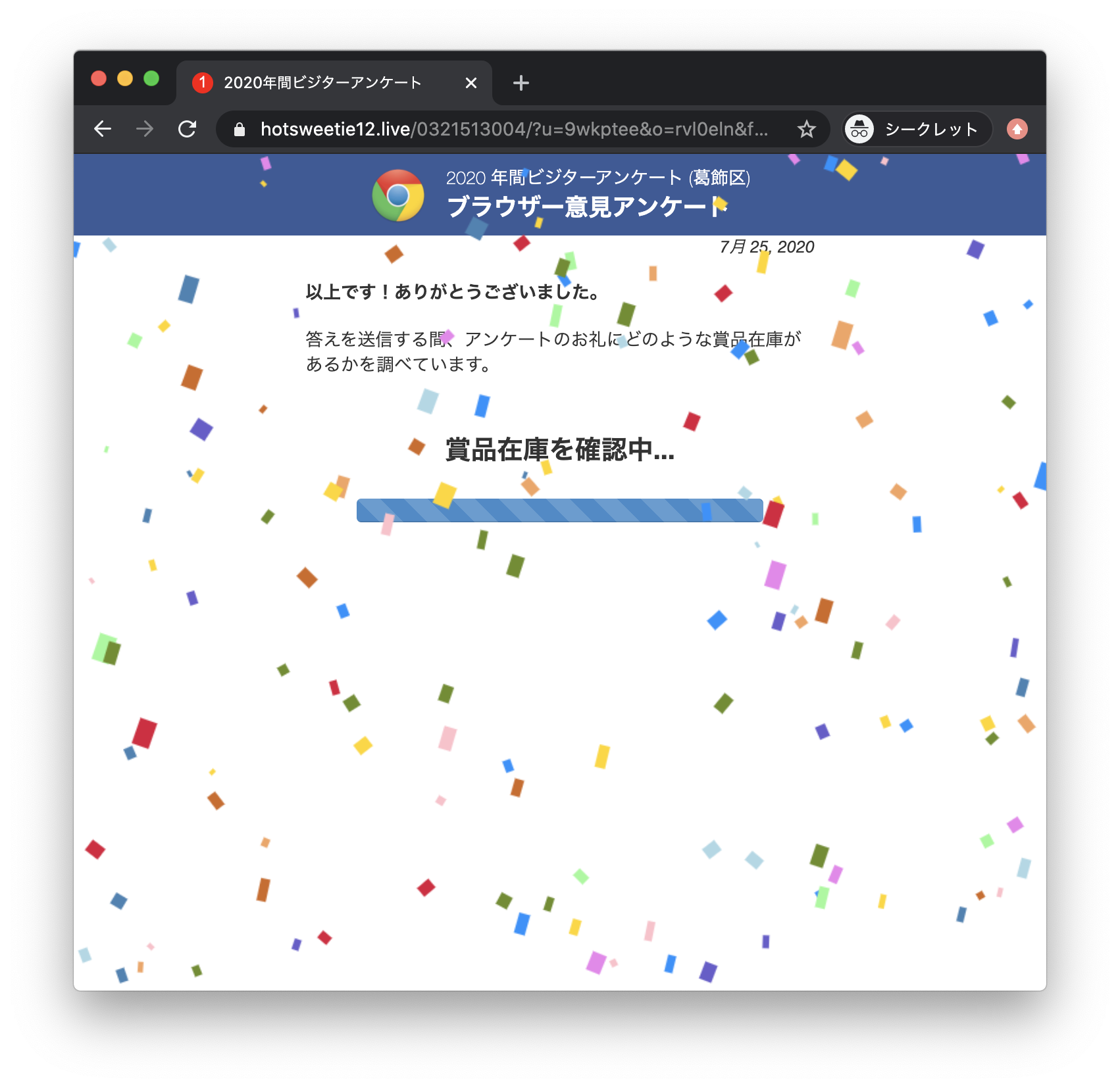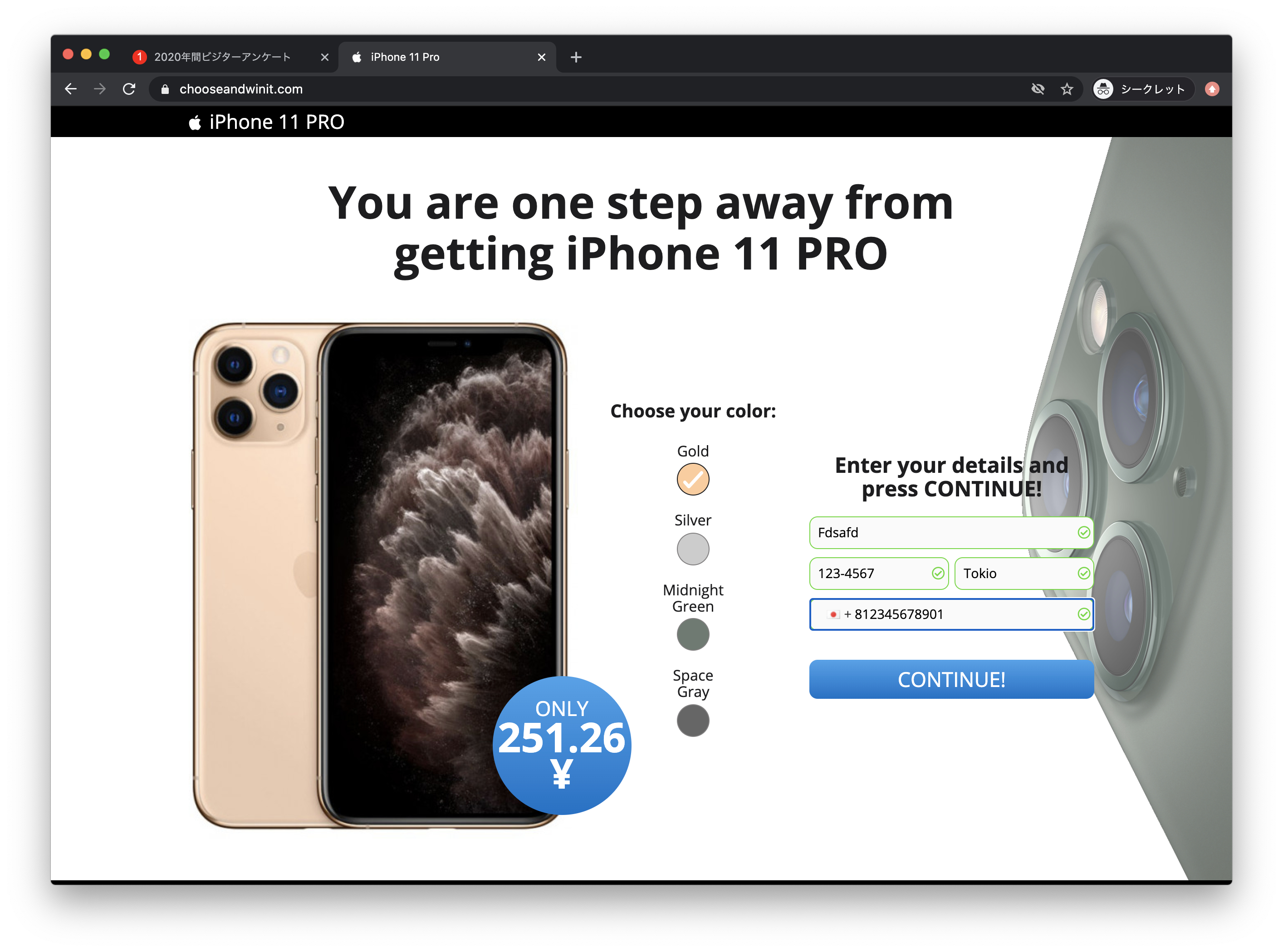最近、身の回りでFacebook乗っ取られ事件が多発してるので、何がどうなって発生してるのかを調べてみました。あと、乗っ取られた場合にどう対処したら良いかも、最初に書いておきます。
乗っ取られた人は「知り合いからのメッセージだったので、開いちゃったら乗っ取られた」と言うことが多いんですが、この手のメッセージは大抵は知り合いから届きます。唐突に動画付きメッセージなどが届いたら、「突然届いたけどコレなに?」とか聞き返しておくと無難です。
乗っ取られた場合の対処
多くの場合は「お前から変なメッセージが来たぞ」とか言われて乗っ取りに気づくことでしょう。そんな場合には、下記のような対処が必要です。
パスワードを変更して乗っ取り犯を追い出す
乗っ取り犯にパスワードを変えられちゃうと対応が面倒なので、一刻も早くパスワードを変えておきましょう。また、すでにログイン済みの乗っ取り犯を追い出すために、今使っている端末以外を全て強制ログアウトさせます。以下に具体的な手順を書きます。
ブラウザの場合は右上の▼マークから、アプリの場合は一番下にあるFacebookアイコンからメニューを開いて、「設定とプライバシー>設定>セキュリティとログイン」に進みます。
パスワード変更は、「ログイン」欄の「パスワードの変更」を開いて、現在のパスワードと新しいパスワード2回を入力して、変更を保存してください。
また、同じ「セキュリティとログイン」ページの「ログインの場所」という欄に表示されているのは、あなたのアカウントで現在ログインしている端末のリストです(「もっと見る」「すべて見る」などと表示されていたら、クリックして全てを表示してください)。スマホのFacebookアプリとMessengerアプリは別々にカウントされています。今自分が使っている端末には「オンライン中」と表示されています。
ここに表示されている端末を、いちど全て強制的にログアウトさせます。右端の点三つからログアウトを選択してください。この後、他の端末やアプリなどを使う時には、新しいパスワードで改めてログインすることになります。
もう一つ、二段階認証を設定しておくことを、強くお勧めします。二段階認証をオンにしておくと、ログインのためにアカウントとパスワードを入力した後に、さらに他の方法で本人確認をすることになります。
この設定をするには、同じ「セキュリティとログイン」ページにある「二段階認証」欄にある「二段階認証を使用」を開いてください。開く時にパスワードを求められるので、先ほど設定した新しいパスワードを入力してください。このページでは最初に、本人確認の方法として認証アプリを使うかSMSを使うかを訊かれます。とりあえずはSMSが手軽で良いと思います。「SMSを使用」ボタンで次に進むと、電話番号を訊かれるので、普段使っている物を選んでください。次にをクリックすると、コードの入力を求められます。しばらく待っていると今選んだ電話番号宛にSMSでコードが届くので、これを入力します。これで二段階認証の設定は完了です。次からは今と同じように、ログインする時にSMSで届いたコードの入力を求められるようになります。
これを設定しておくと、誰かがあなたのアカウントでログインしようとしても、その人はSMSを受け取れないのでログインできません。またあなたには突然コードが届くので、誰かがログインしようとしたことが分かります。
- 注:ただし、「セキュリティとログイン」ページの「二段階認証」欄の「許可されたログイン」のリストに載っている端末からは、コード入力無しでログインできます。確実に信頼できる端末以外は、リストから削除しておきましょう。
二次被害を防ぐ
まずは「乗っ取られたから俺からのメッセージは開くな!」と投稿するとかあちこちで騒いで、新たな乗っ取りを予防しましょう。
「開くな!」と騒いでおけば開く人は少ないとは思いますが、うっかり開く人が出ないよう、自分のアカウントからの怪しげなメッセージを削除しましょう。メッセージの横の点3つのとこから削除を選び、「すべての人のスレッドから削除」を選択して削除して下さい。おそらく大量に投稿されてますが、二次被害を防ぐためなので、泣きながら頑張って下さい。
あとFacebookにも通報しておくと、怪しげなリンクに警告を出すとか、もしかしたら何らかの対応をしてもらえるかも知れません。ブラウザの場合は右上の▼マークから、アプリの場合は一番下にあるFacebookアイコンから開くメニューにある、「フィードバックを送信」から、「エリアで選択」で『Messenger』を選んで状況を報告してみましょう。
乗っ取りの手口
さてここからは、怪しげなメッセージをうっかり開くとどうなるのかを試してみた結果。素直に従ってると、結構色んな情報を盗られます。
Facebookのログイン情報を奪取する
乗っ取られた人からは、こんな感じのメッセージが届く。最近は「あなたが出てる動画を見つけました」的なタイトルで、YouTubeやVimeoなどの動画サイトへのリンクを装っている場合が多いみたい。
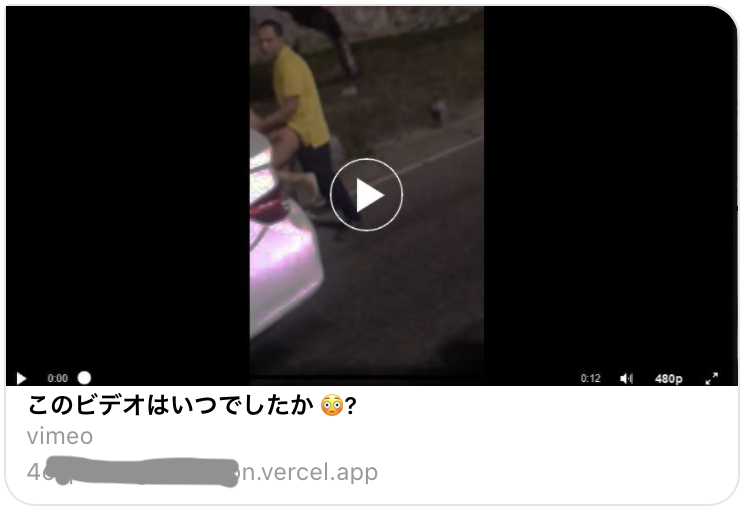
これをクリックすると、Facebookへの再ログインを求められるけど、これはもちろんニセモノ。ここでログインしようとすると、入力したメールアドレス(とかアカウントとか電話番号とか)とパスワードのペアを盗まれます。ちなみに「新しいアカウントを作成する」をクリックしても、何も起きませんでした。
うっかり入力してしまった人は、自分のアカウントが乗っ取られないうちに、今すぐパスワードを変更しておきましょう。
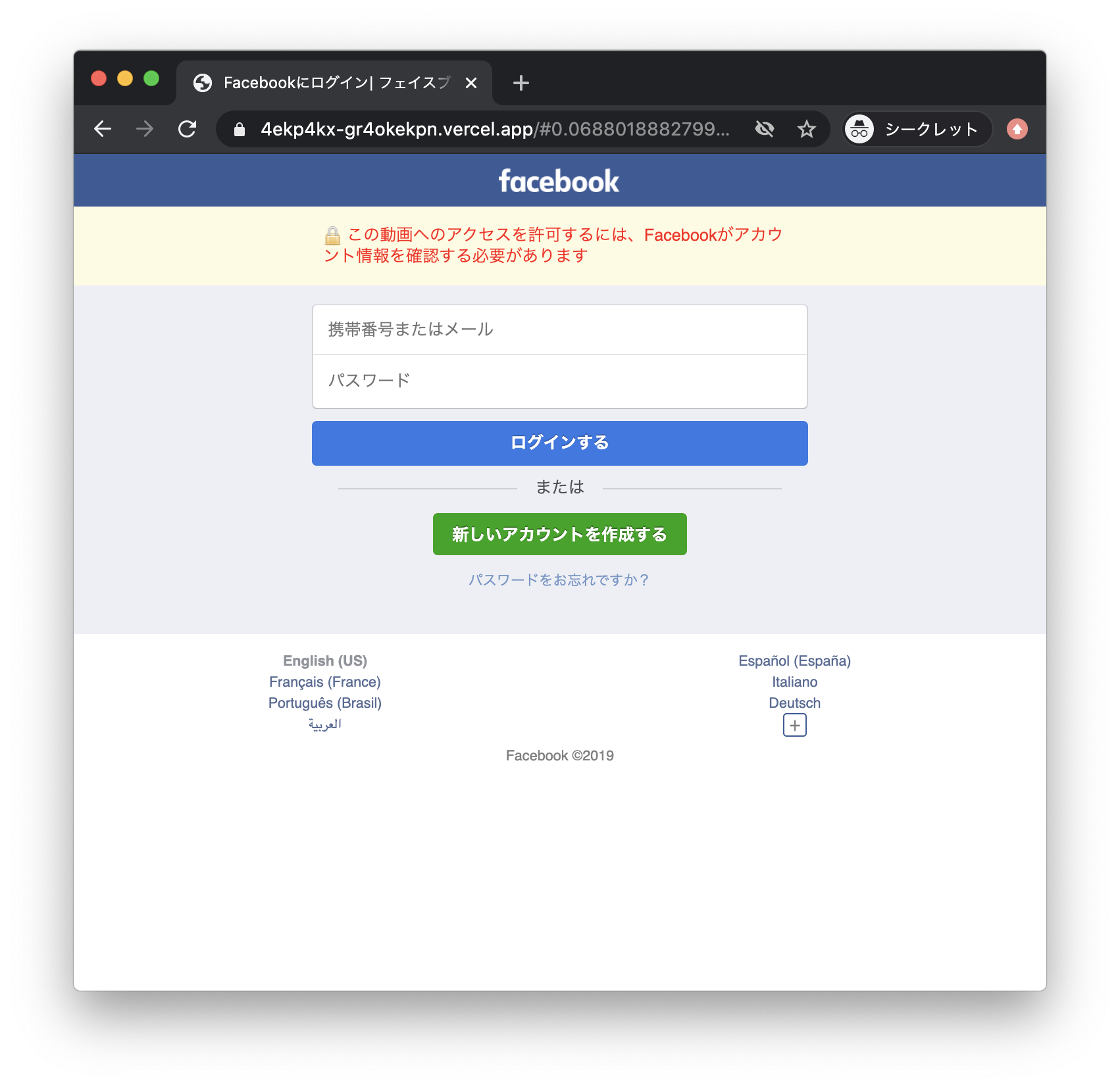
メールアドレスとクレジットカード情報を奪取
さて、せっかくなのでもう少し追いかけてみます。存在しないメールアドレスと適当なパスワードでログインしたつもり。
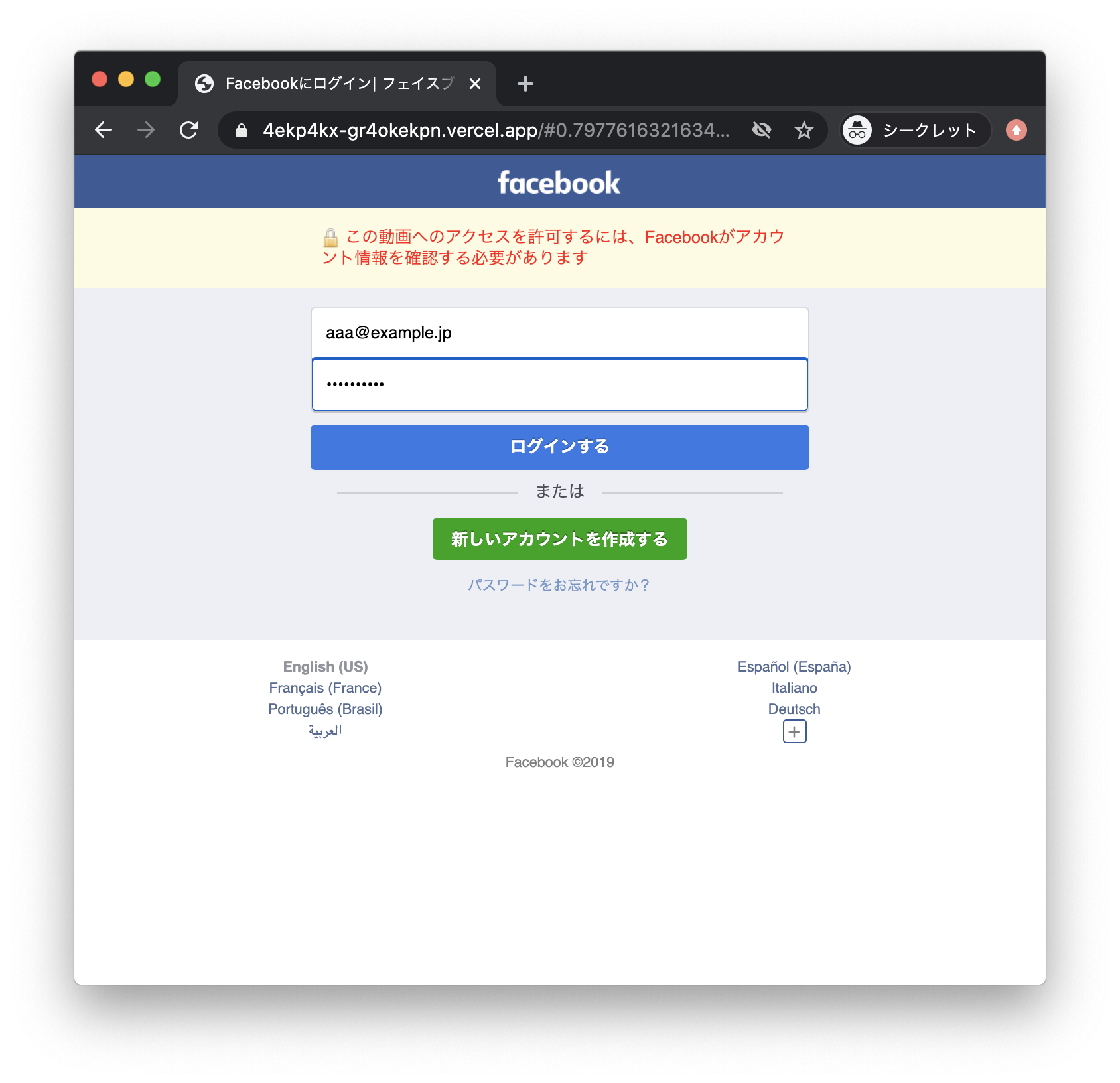
何を入れてもログインに成功して、豪勢なキャンペーンの対象に選ばれます。今使ってるブラウザの満足度とか、どうでも良いことを4つ質問されました。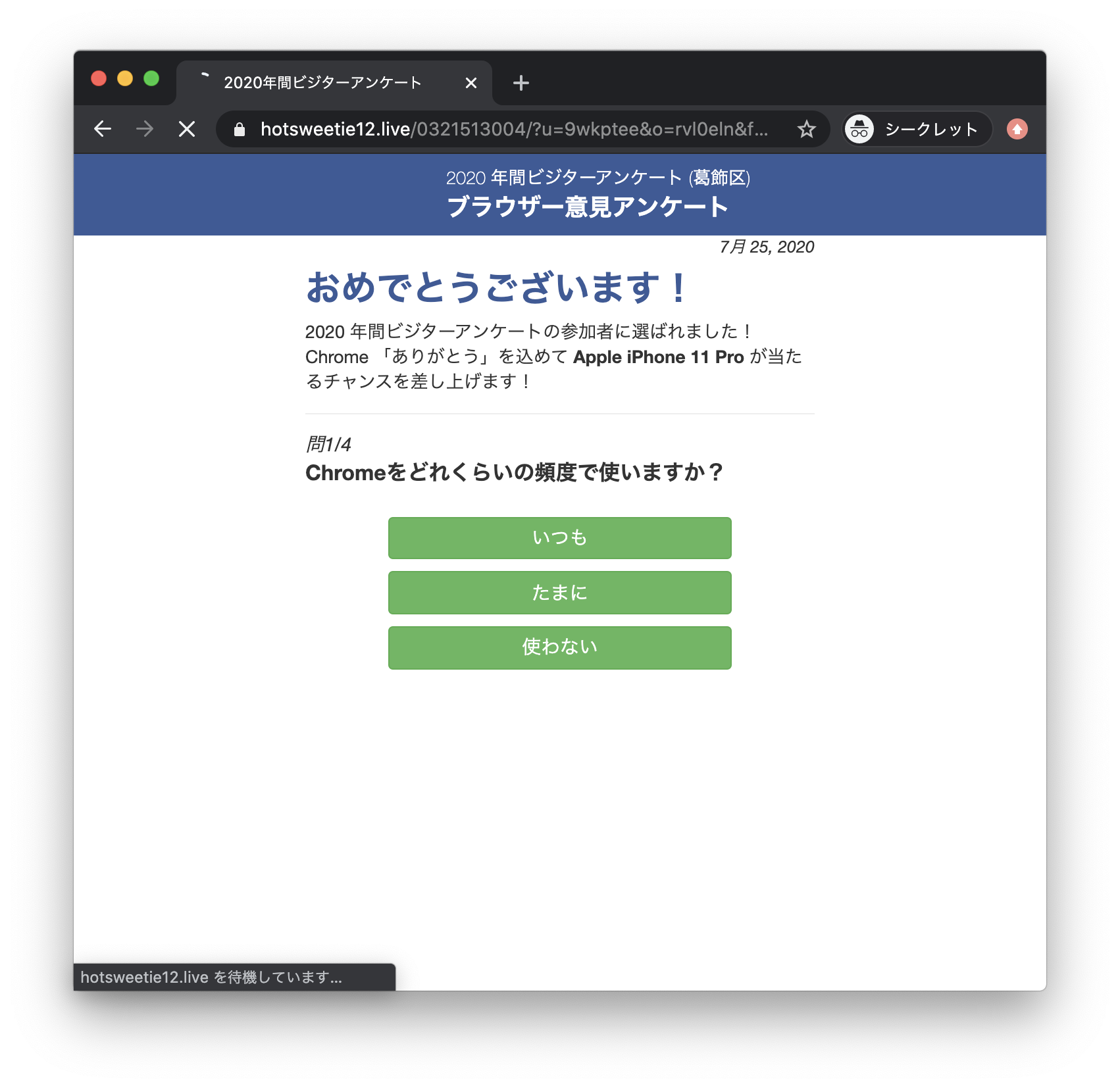
ちゃんと在庫があったようで、iPhone 11 Proが100円で買えそうです! 他のユーザのコメントらしきものも作ってありますね。言われるがままにクリックして進んでみましょう。
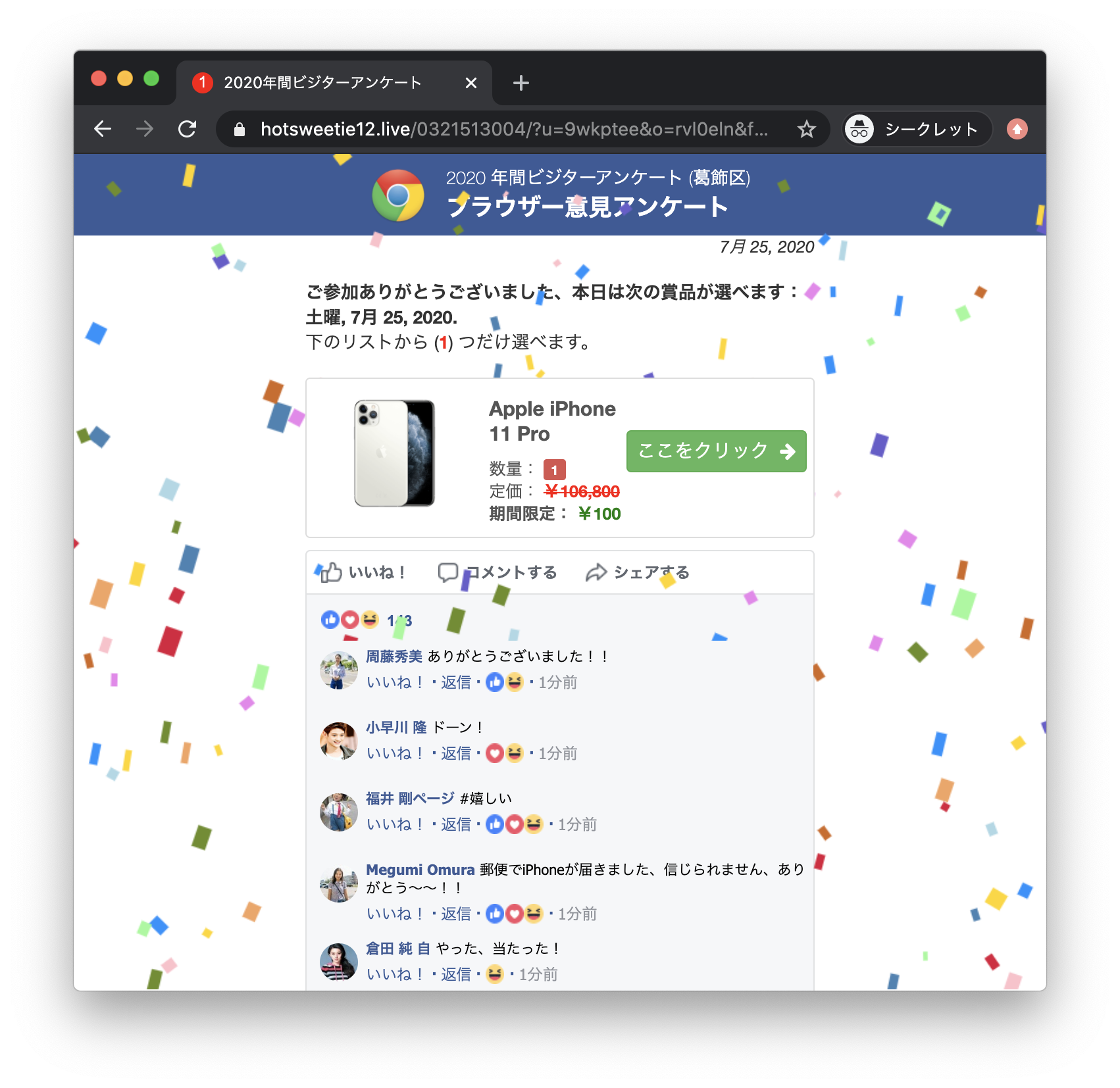
画面が開くと、残り時間が59秒からカウントダウンされてます。急いで入力しないとiPhoneが逃げていく! ってことで、冷静に考えさせないためのカウントダウンでしょう。ちなみにこれ、残り時間がゼロになると再度59秒からカウントダウンが始まります。ゆっくり入力しても大丈夫(そういう問題ではない)。存在しないメールアドレスを入力して、持続してみます。規約条件には同意しなくても、持続するボタンを押したら勝手にチェックされるので便利です。
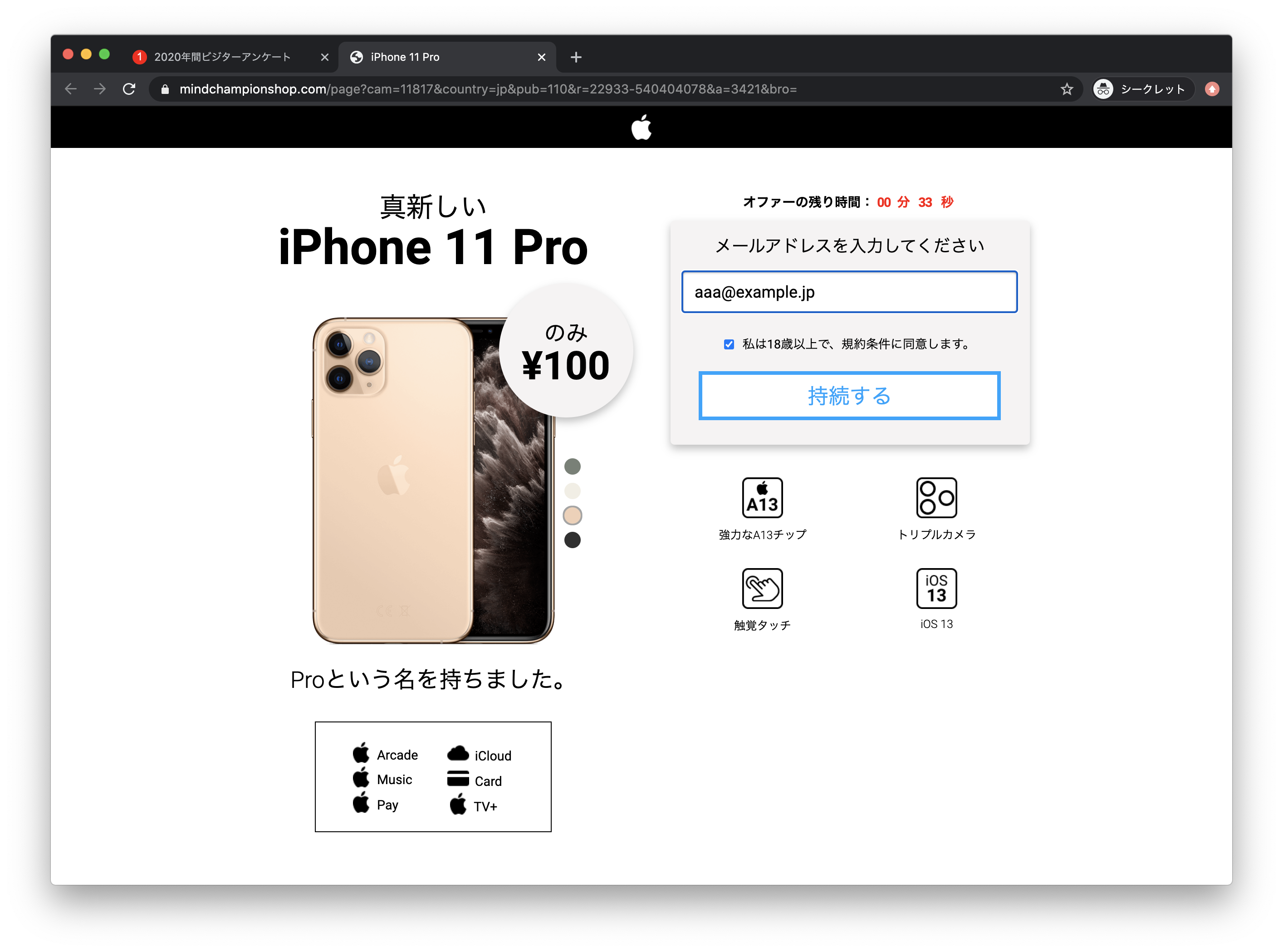
iPhone代の100円を払わないといけないので、クレジットカード情報を入力します。もちろんでたらめな情報を入れてます。
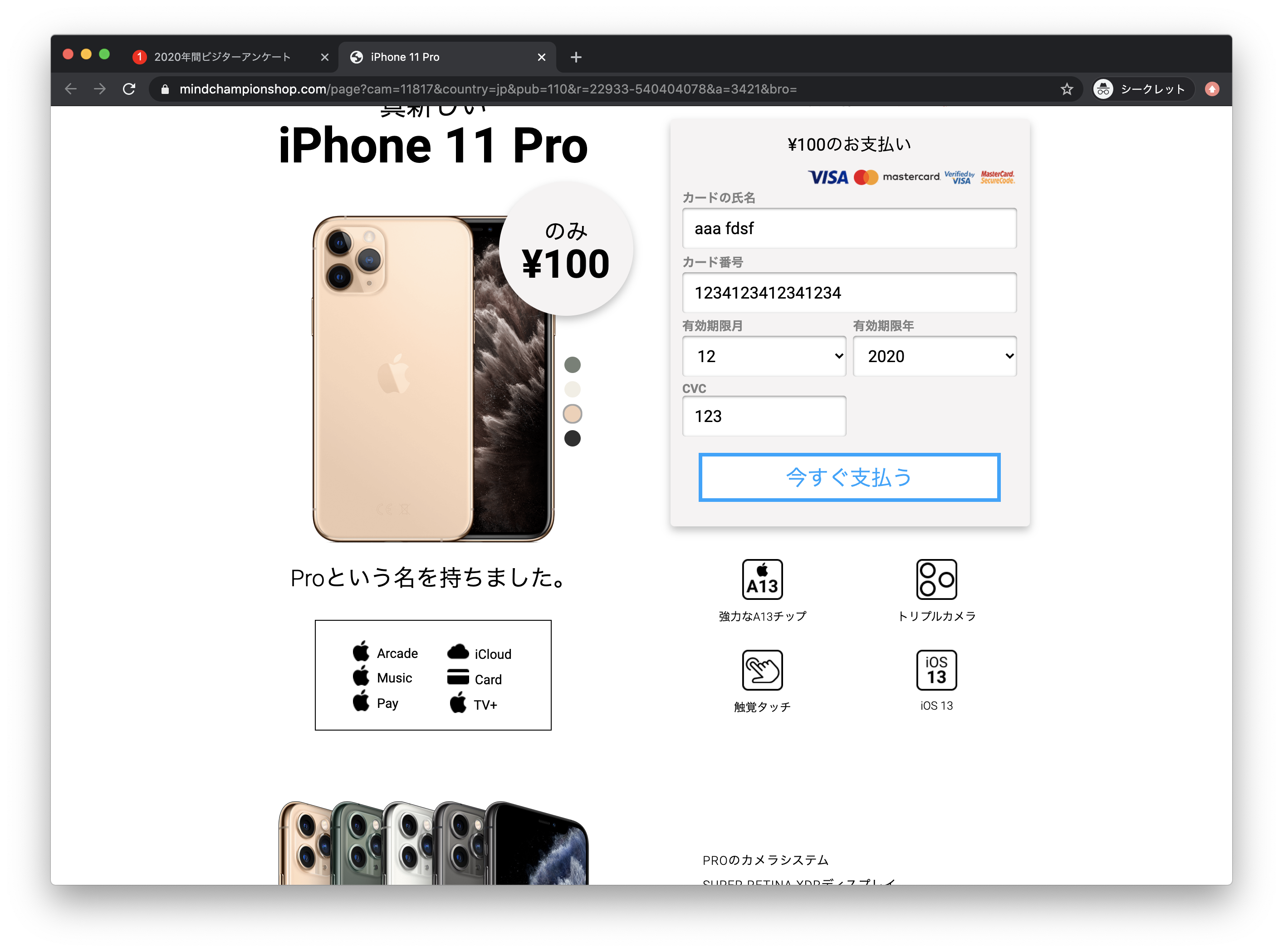
名前とメールアドレスを訊かれるので、これも適当なことを入力してCONTINUE。
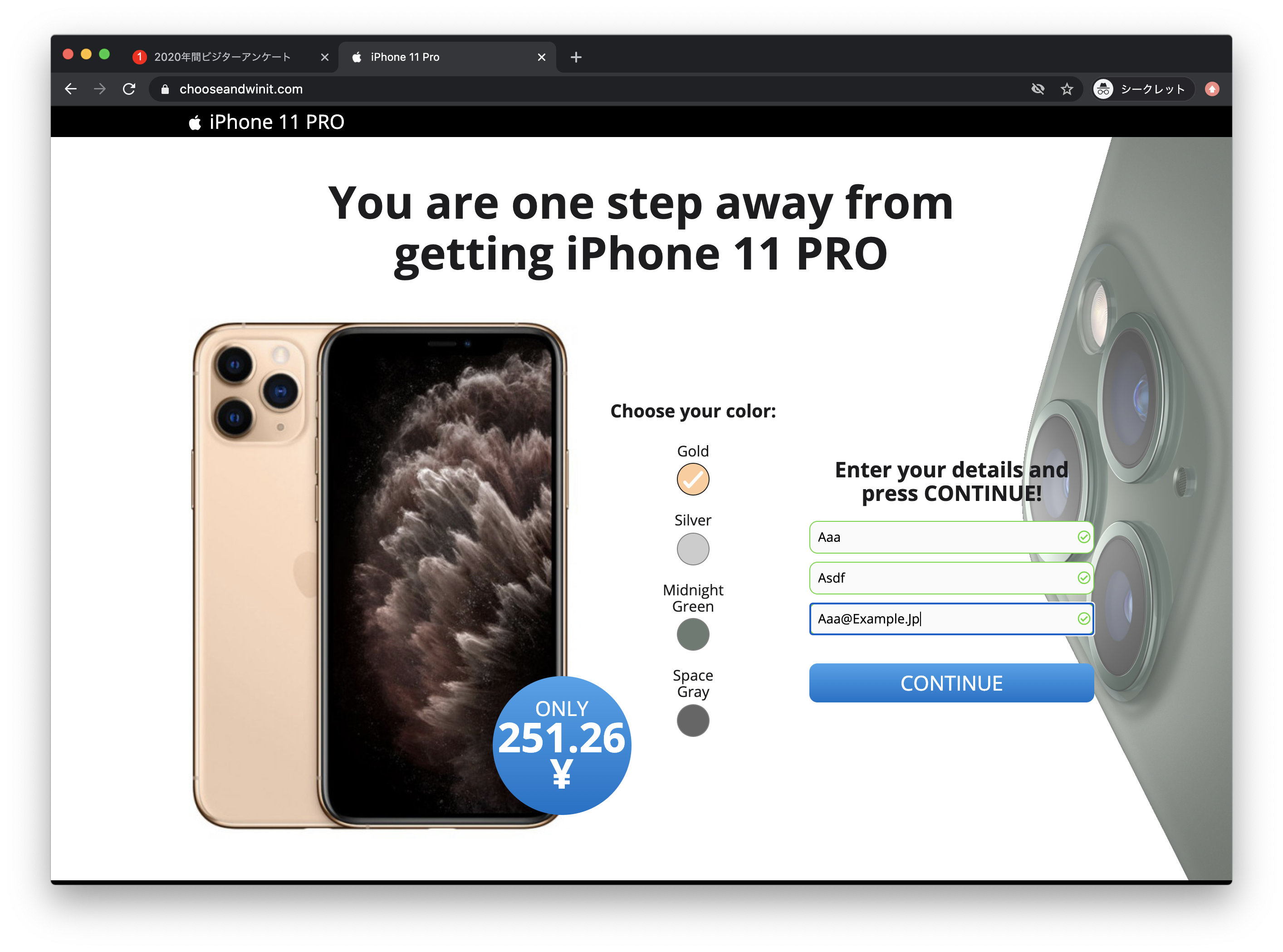
これでいよいよiPhoneが手に入りそうです。…と思ったら、なんとエラーに!
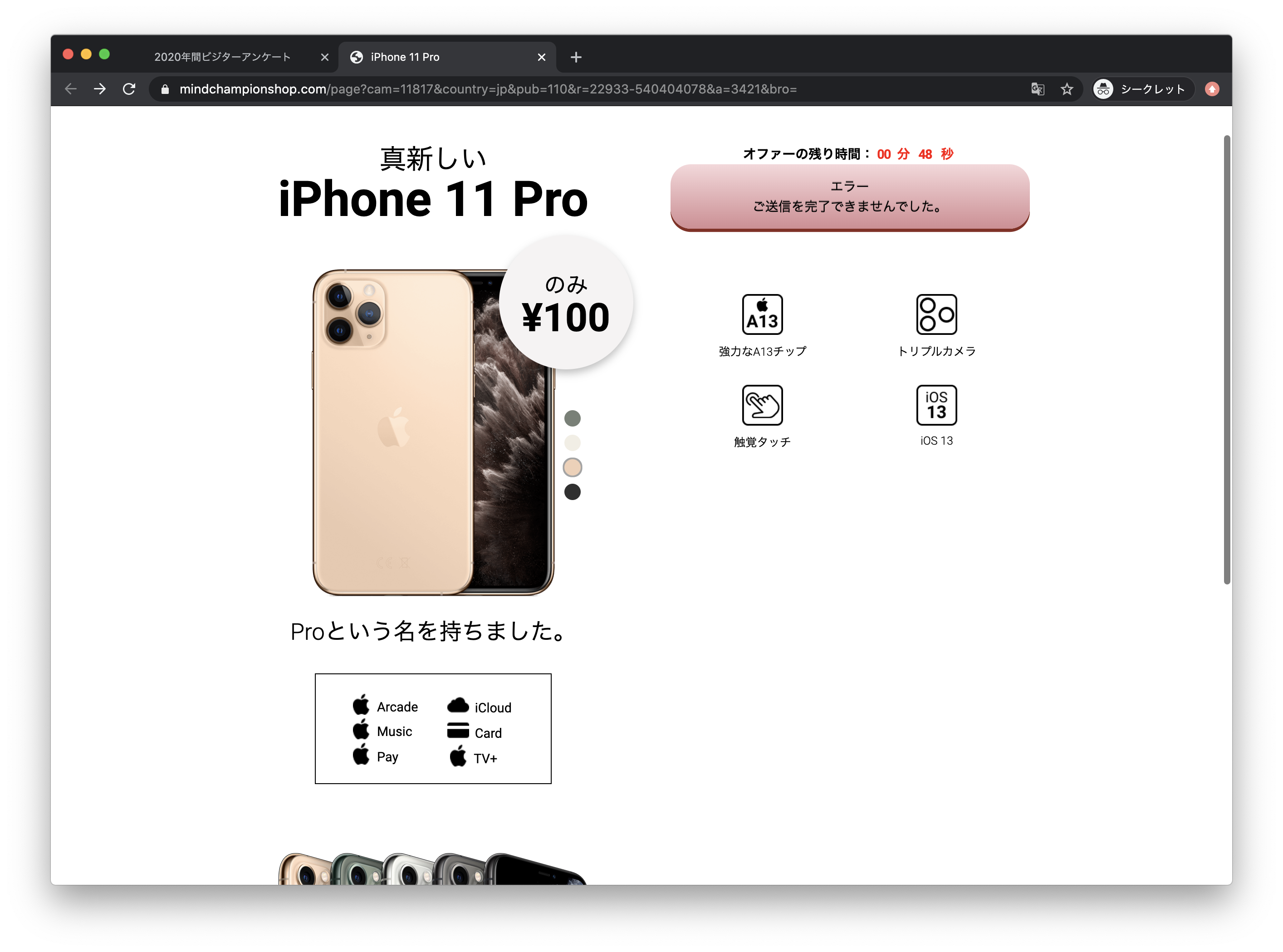
住所や電話番号を奪取
エラーと書かれたボタンを押してみたら、もう一度試せそうです。
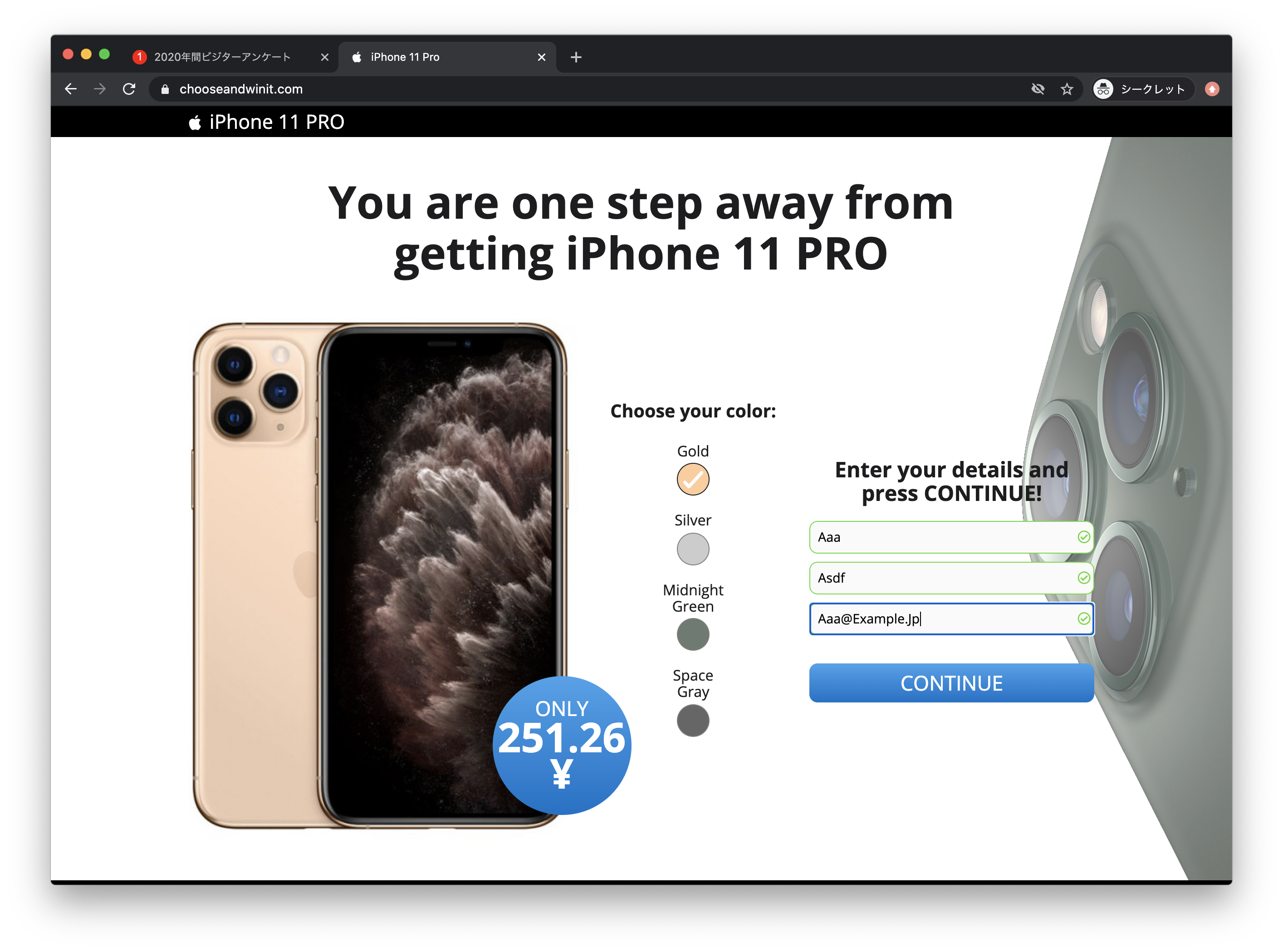
すると再びクレジットカード情報を聞かれます。よく見たら、iPhoneが約2.5倍に値上がりしてますね。
この画面は結構ちゃんとしてて、クレジットカード番号の先頭で種別(VISAかMasterかなど)を自動判別してるし、チェックデジットも確認してるようで適当な番号では赤いエラー表示のままで、先に進めませんでした。
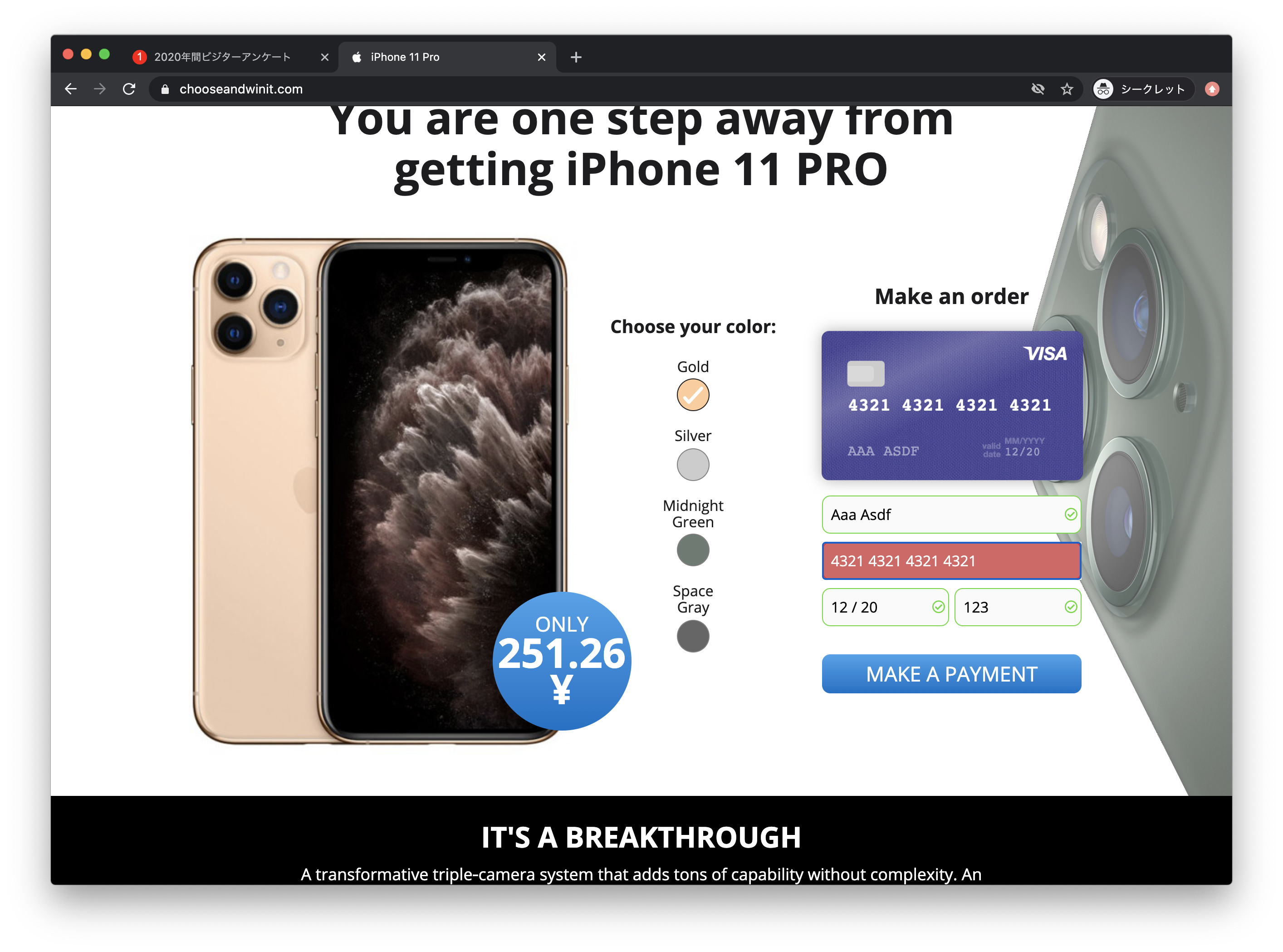
正しいクレジットカード番号を入れる勇気はないので、追跡はここまで。
取られる情報まとめ
最後まで従順に入力し続けると、以下の情報が奪取されます。
- Facebookのログイン情報
- メールアドレスや電話番号やアカウント
- パスワード
- メールアドレス
- クレジットカード情報
- 住所
- 電話番号